כיצד ליצור גיבוי תמונות מערכת של Windows 10
מיקרוסופט Windows 10 / / March 19, 2020
עודכן לאחרונה ב

ערכת כלים שאליהם אתה רגיל מ- Windows 7 במערכת Windows 10 היא יצירת גיבוי מערכת תמונה. ניתן להשתמש בו כדי לשחזר את כל המחשב האישי שלך או קבצים בודדים.
Windows 10 מציע כמה דרכים לגבות ולשחזר את הנתונים שלך. מערך כלים אחד שאליו אתה יכול להיות רגיל מ- Windows 7 הוא היכולת ליצור גיבוי מלא של תמונת מערכת. ניתן להשתמש בתמונת מערכת כדי לשחזר קבצים או לשחזר את כל המחשב האישי שלך אם אינך מצליח לאתחל ל- Windows.
ניתן להשתמש בו גם לגישה לקבצים בגיבויים שייתכן שביצעת ב- Windows 7 או חלונות 8.1.
צור תמונת מערכת ב- Windows 10
כדי להתחיל, לחץ באמצעות לחצן העכבר הימני על לחצן התחל כדי להעלות את ה- מוסתר תפריט גישה מהירה ובחר בלוח הבקרה.
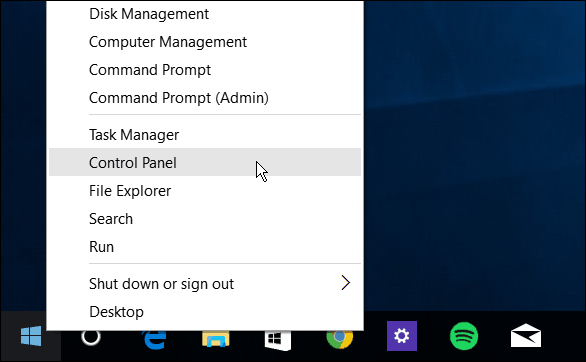
או שאתה יכול לגרום לקורטנה לפתוח אותה. אמר:"היי קורטנה, לוח בקרה פתוח."
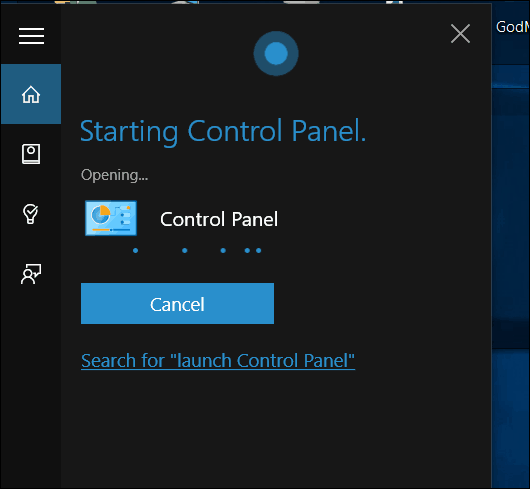
לאחר שפתח לוח הבקרה פתוח, לחץ על גיבוי ושחזור (Windows 7).
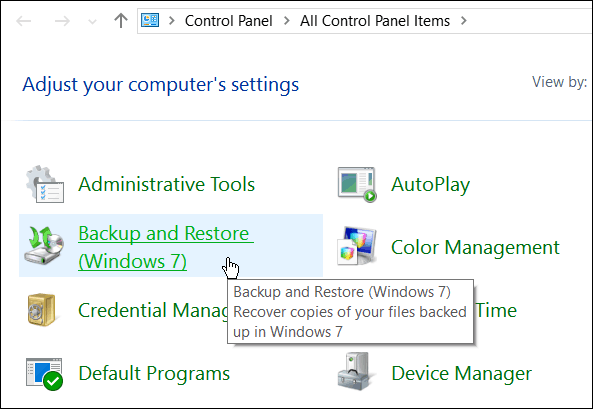
ואז לחץ צור תמונת מערכת בצד שמאל של התפריט.
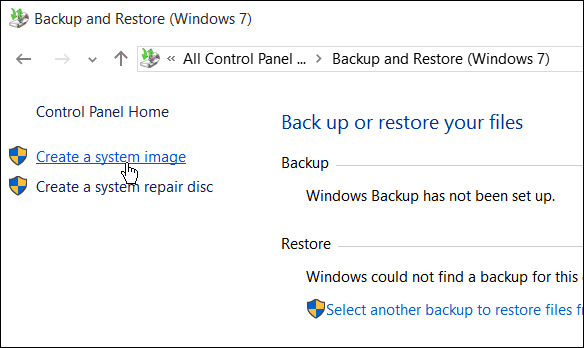
Windows יסרוק למחשב שלך התקני גיבוי, ויש לך כמה דרכים שונות ליצור את תמונת המערכת שלך. אתה יכול להשתמש בכונן פנימי או חיצוני נוסף, במיקום רשת, ועדיין תוכל ללכת ל"בית הספר הישן "ולהשתמש בתקליטורי DVD.
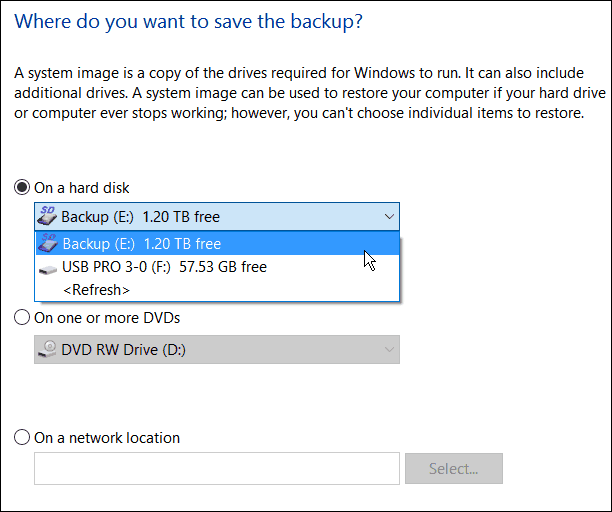
הערה: גיבוי למיקום רשת כמו NAS או שרת הבית של Windows מיועד למשתמשים מנוסים ולוקח קצת עבודה. וודא ש- Windows מוגדר לגלות מיקומי רשת, דפדף לשיתוף הרשת ובפעם הראשונה שתצטרך להזין את אישורי הניהול שלך. אלא אם כן נקבע לך שיתוף רשת, אינך צריך לדאוג באפשרות זו.
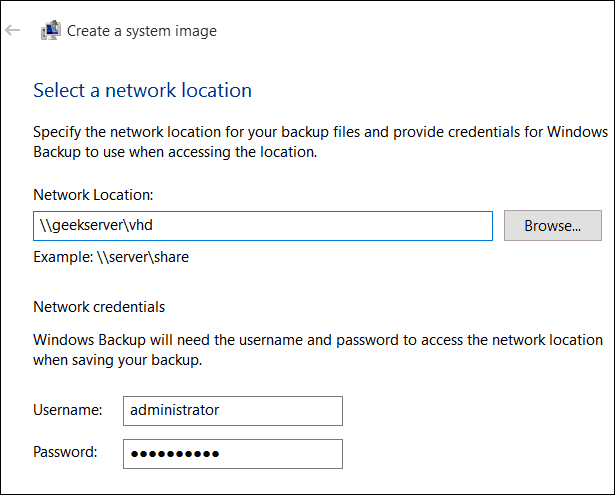
בדוגמה זו אני הולך להשתמש במה שרוב האנשים היו עושים - כונן חיצוני המחובר למחשב האישי שלי. לאחר בחירת הכונן והכל נראה בסדר, בחר התחל את הגיבוי ולחכות בזמן שנוצרת התמונה.
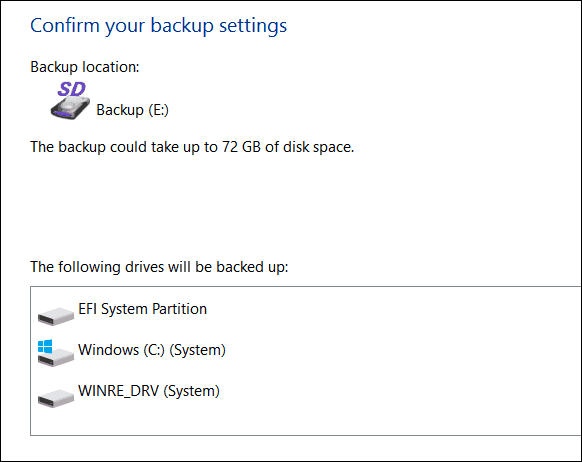
תקבל מסך התקדמות בזמן הגיבוי נשמר. משך הזמן הנדרש להשתנות תלוי בכמות הנתונים שברשותך וכן בחומרה שלך.
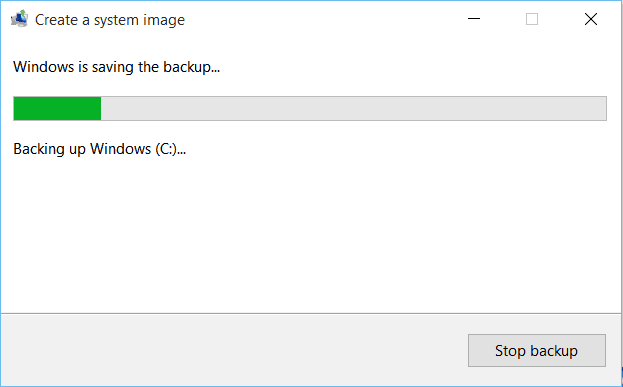
לאחר השלמתו, תקבל אפשרות ליצור כונן התאוששות USB. אם עדיין לא יצרת מחשב אחד, בהחלט עשה זאת עכשיו, אז אתה מוכן לשחזר את המחשב שלך במידת הצורך.
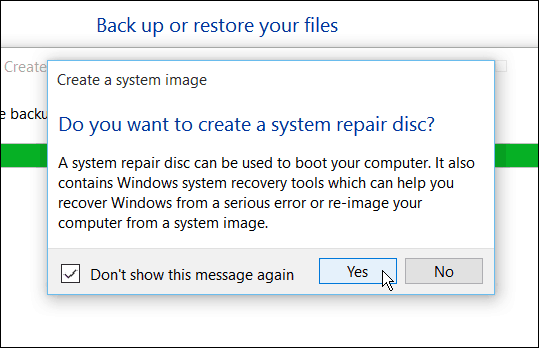
אם אתה תוהה איפה התמונה נמצאת, היכנס לכונן או למיקום הרשת בו השתמשת ולחפש את התיקיה בשם WindowsImageBackup.
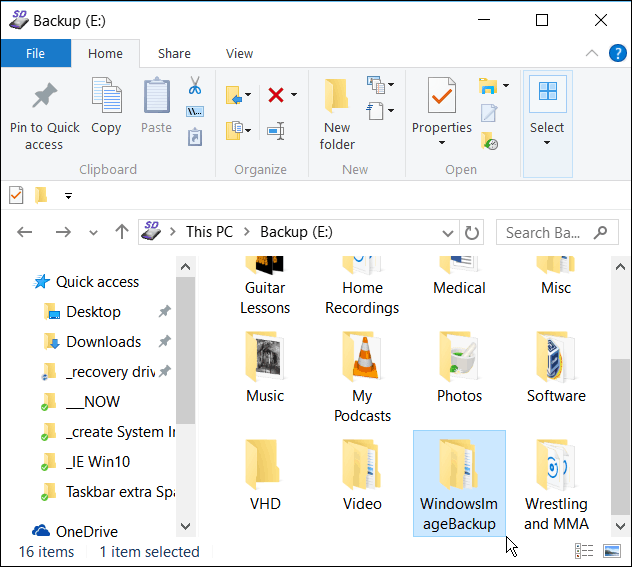
עוד על כלי גיבוי ושחזור של Windows 10
ל- Windows 10 יש מספר תכונות גיבוי ושחזור חדשות שיכולות להועיל למדי אם משהו לא תקין.
יש תכונה איפוס מחשב המאפשרת לך לשחזר את Windows 10 תוך שמירה על הקבצים שלך, או אפילו שדרג לאחור לגרסה הקודמת שלך של Windows (במהלך 30 הימים הראשונים לשדרוג).
וסביבת השחזור המתקדמת המספקת כלים כמו שחזור מערכת, שחזור תמונת מערכת, תיקון הפעלה, הפעלה סלקטיבית ושורת פקודה לפתרון בעיות מתקדם. אתה יכול לגשת לאפשרויות מתקדמות על ידי לחיצה ממושכת על כפתור "שיפט ולחץ על הפעל מחדש.
למעשה, הראינו לכם את הטריק הזה כשסיקרנו כיצד להפעיל את Windows 10 במצב בטוח. באפשרותך לגשת לסביבת האפשרויות המתקדמות על ידי יצירת כונן התאוששות USB של Windows 10.
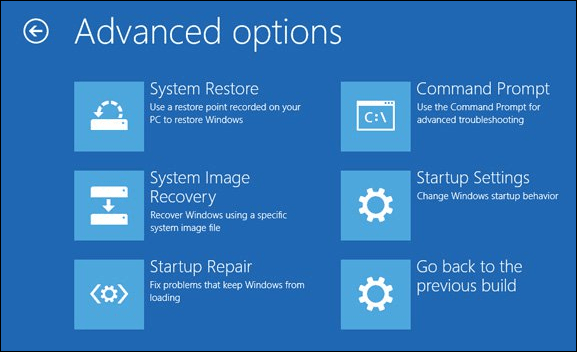
כשמדובר בשחזור קבצים וגיבוי, בנוסף ליצירת תמונת מערכת, קיימת היסטוריית קבצים ניתן להגדיר לגיבוי אוטומטי של הקבצים החשובים ביותר לכונן או רשת נפרדים מקום. זה דומה מאוד מכונת זמן במערכת ההפעלה X של אפל, אבל עבור Windows.
אפילו עם כל האפשרויות הללו לגיבוי ושחזור הנתונים או המחשב האישי שלך, יתכן שתגיע תקופה של דברים הם כל כך גרועים (למשל תוכנות זדוניות משובצות עמוק, או שאתה פשוט רוצה התחלה חדשה... וכאן תופס ה חלונות 10 ISO ולעשות א התקן נקי נכנס למשחק.
אם עדיין לא שדרגת את מחשב Windows שלך ל- Windows 10, הקפד לגבות תחילה את הנתונים שלך, ועם זה, אולי תרצה ליצור תמונת מערכת. עיין בקישור הנוגע למערכת שלך למטה לקבלת הוראות מפורטות.
- צור גיבוי תמונות מערכת של Windows 7
- צור גיבוי תמונות מערכת של Windows 8.1



